Outlook 2016でオートコンプリートリストを有効または無効にする方法
Microsoft Outlookはオートコンプリートリストを維持しますこれは、名前の自動チェック機能と自動補完機能の両方で使用されます。 「ニックネームキャッシュ」とも呼ばれるオートコンプリートリストは、Outlookからメールを送信すると生成されます。以前のバージョンのOutlookでオートコンプリートを無効にしてクリアする方法を示しました。次に、より新しいバージョンのOutlook 2013および2016で同じことを行う方法について説明します。個々のエントリの削除についても説明します。
Outlook 2013/2016:オートコンプリートを有効化、無効化、または空にする
オートコンプリート設定にアクセスするには ファイル>オプション 左ペインの[メール]タブを選択します。次にスクロールして メッセージを送る セクションにチェックを入れるかチェックを外します オートコンプリートリストを使用して、To、Cc、およびCcc行に入力するときに名前を提案する。また、ここをクリックすると、リスト全体を手動でクリアできます。 空のオートコンプリートリスト ボタン。

個々のオートコンプリートリストエントリを削除する
Outlookは1,000エントリを一度にオートコンプリートリスト。キャッシュがその制限に達すると、Outlookは内部アルゴリズムを使用して、削除する最適な名前を決定します。基本的に、最も使用頻度の低いエントリが削除されます。ただし、Outlookを1日中使用していて、その数の連絡先がある場合、一部の名前が予期せずにリストから削除される場合があります。
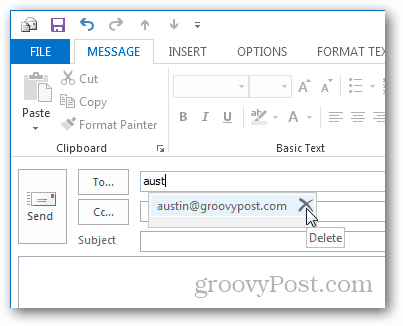
そのような状況を積極的に回避するために、マイクロソフトはベストプラクティスは、不要になったエントリを削除することをお勧めします。これは、一度に1つずつ削除することで実行できます。これを行うには、Outlookを起動して新しいメールを開始します。削除するエントリの最初の数文字を[宛先]フィールドに入力します。提案された連絡先のリストにエントリが表示されたら、 バツ アイコンをクリックして名前を削除するか、名前を強調表示して 削除キー.
これですべてです。 オートコンプリートリストに1,000を超える連絡先があり、重要な連絡先が失われることがある場合は、不要になった連絡先を取り除くことで連絡先を整理することができます。










コメントを残す